目录
PIL(Python Image Library)
PIL(Python Image Library)是PythonWare公司提供的免费图像处理工具包。由于其强大的功能,已经是Python平台事实上的图像处理标准库了。
PIL功能非常强大,提供许多关于图像处理功能,如:改变图像大小,旋转图像,图像格式转换,色场空间转换,图像增强,直方图处理,插值和滤波等等。
由于PIL仅支持到Python 2.7,于是社区在PIL的基础上创建了兼容的版本,名字叫Pillow,支持最新Python 3.x。 Pillow支持PIL的所有相关功能,所以在Python3.x环境下,可以使用Pillow来代替PIL。
安装部署
直接使用pip安装部署:
$ pip install pillow图像操作
示例代码
from PIL import Image
im = Image.open("./data/cat.jpg")
im.show()
# 保存为gif格式
im.save("./data/cat.gif", "GIF")
# 裁剪图片, 左上点坐标(300,100), 右下点坐标(800,700)
rect = 300,100,800,700
im.crop(rect).show()
# 添加滤镜效果
im.filter(ImageFilter.CONTOUR).show()
# 左右翻转
im.transpose(Image.FLIP_LEFT_RIGHT).show()
# 旋转180°
im.rotate(180).show()
# 8,操作像素
for x in range(300, 400):
for y in range(100, 200):
im.putpixel((x, y), (255, 0, 0))
im.show()
# 图片缩放50%
print("im.width: %d, im.height:%d" % (im.width, im.height))
im.thumbnail((im.width/10, im.height/10))
print("im.thumbnail.width: %d, im.thumbnail.height:%d" %(im.width, im.height))
im.show()
# 创建图片
img2 = Image.new("RGBA", (640, 480), (0, 255, 0))
img2.show()
img2.save("./data/newImage.png","PNG")
运行结果
1. 裁剪


2. 模糊


3. 反转


4. 旋转180°


5. 修改局部像素


6. 缩略图


验证码示例
场景说明
在进行登录验证时,为确保安全性,一般会要求用户输入相关图片验证码。下面我们使用Pillow库来生成登录验证码。 生成验证码的基本过程如下:
- 新建一个图片
- 绘制登录码字符:生成随机N个的字符,使用指定的字体绘制到图片上。 绘制时,通过将字符的y坐标加入一定的随机数,使字符的位置不规则。
- 绘制随机干扰点:在登录码图片上绘制颜色随机的一些干扰点
- 绘制随机干扰线:包括8条直线和8条曲线
- 保存图片
示例代码
from PIL import Image, ImageDraw, ImageFont
from random import choice, randint, randrange
import string
# 候选字符集,大小写字母+数字
chrs = string.ascii_letters + string.digits
def rand_chars(length):
"""
返回length个随机字符串
"""
result = ''.join(choice(chrs) for _ in range(length))
return result
def rand_color():
"""
设置随机颜色
"""
r = randint(0, 255)
g = randint(0, 255)
b = randint(0, 255)
return (r, g, b)
def draw_rand_line(num, size, draw):
"""
绘制随机干扰线
"""
# 绘制随机干扰线,这里设置为8条
for i in range(num):
start = (0, randrange(size[1]))
end = (size[0], randrange(size[1]))
draw.line([start, end], fill=rand_color(), width=1)
# 绘制随机弧线
for i in range(8):
start = (-50, -50) # 起始位置在外边看起来才会像弧线
end = (size[0]+10, randint(0, size[1]+10))
draw.arc(start+end, 0, 360, fill=rand_color())
def draw_rand_point(size, draw):
"""
绘制随机干扰点
"""
for i in range(int(size[0]*size[1]*0.07)): # 7%密度的干扰像素
draw.point((randrange(size[0]), randrange(size[1])), fill=rand_color()) # randrange取值范围是左开右闭
def verify_code(size, chrNumber, bgcolor=(255, 255, 255)):
"""
定义图片大小,验证码长度,背景颜色
"""
# 创建空白图像
image = Image.new('RGB', size, bgcolor)
# 创建绘图对象
draw = ImageDraw.Draw(image)
# 创建font对象
font = ImageFont.truetype('c:\\windows\\fonts\\Arial.ttf', 48) # 选定一款系统字体
# 生成并计算随机字符的宽度和高度
text = rand_chars(chrNumber)
width, height = draw.textsize(text, font)
# 绘制字符串
x_start = 5
char_w = width // chrNumber - 2 # 计算每个字符宽度
for i in range(chrNumber):
position = (x_start, (size[1]-height)//2+randint(-10, 10)) # 字符坐标, Y坐标上下浮动
draw.text(xy=position, text=text[i], font=font, fill=rand_color()) # 绘制函数
x_start += char_w + 1
image.show()
# 绘制随机颜色随机位置的干扰像素
draw_rand_point(size, draw)
image.show()
# 绘制干扰线
draw_rand_line(8, size, draw)
image.show()
# 保存图片
image.save('Veri_code.jpg')
if __name__ == "__main__":
# load_image()
verify_code((200, 100), 6, (255, 255, 255))运行结果
图片1:绘制6个颜色随机的字符

图片2:加入随机干扰点

图片3: 加入随机干扰线
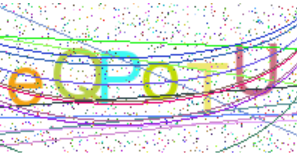






















 904
904











 被折叠的 条评论
为什么被折叠?
被折叠的 条评论
为什么被折叠?








